Створення привабливих перерахувань у Affinity Publisher може стати визначальним фактором між нудним та професійним макетом. У цьому посібнику ви дізнаєтеся, як ефективно генерувати перерахування, комбінуючи абзацні та знакові стилі. Це не тільки полегшить вставку списків, а й покращить загальний вигляд ваших документів.
Основні висновки
- Зрозумійте, як комбінувати абзацні та знакові стилі.
- Вивчіть етапи створення перерахувань в Affinity Publisher.
- Налаштування форматів для привабливого дизайну.
Покрокова інструкція
Крок 1: Підготовка документа
Запустіть Affinity Publisher і відкрийте новий або існуючий документ. Буде корисно мати кілька абзаців у документі, щоб краще продемонструвати функціональність. Рекомендую створити три абзаци з трьома рядками тексту кожен.
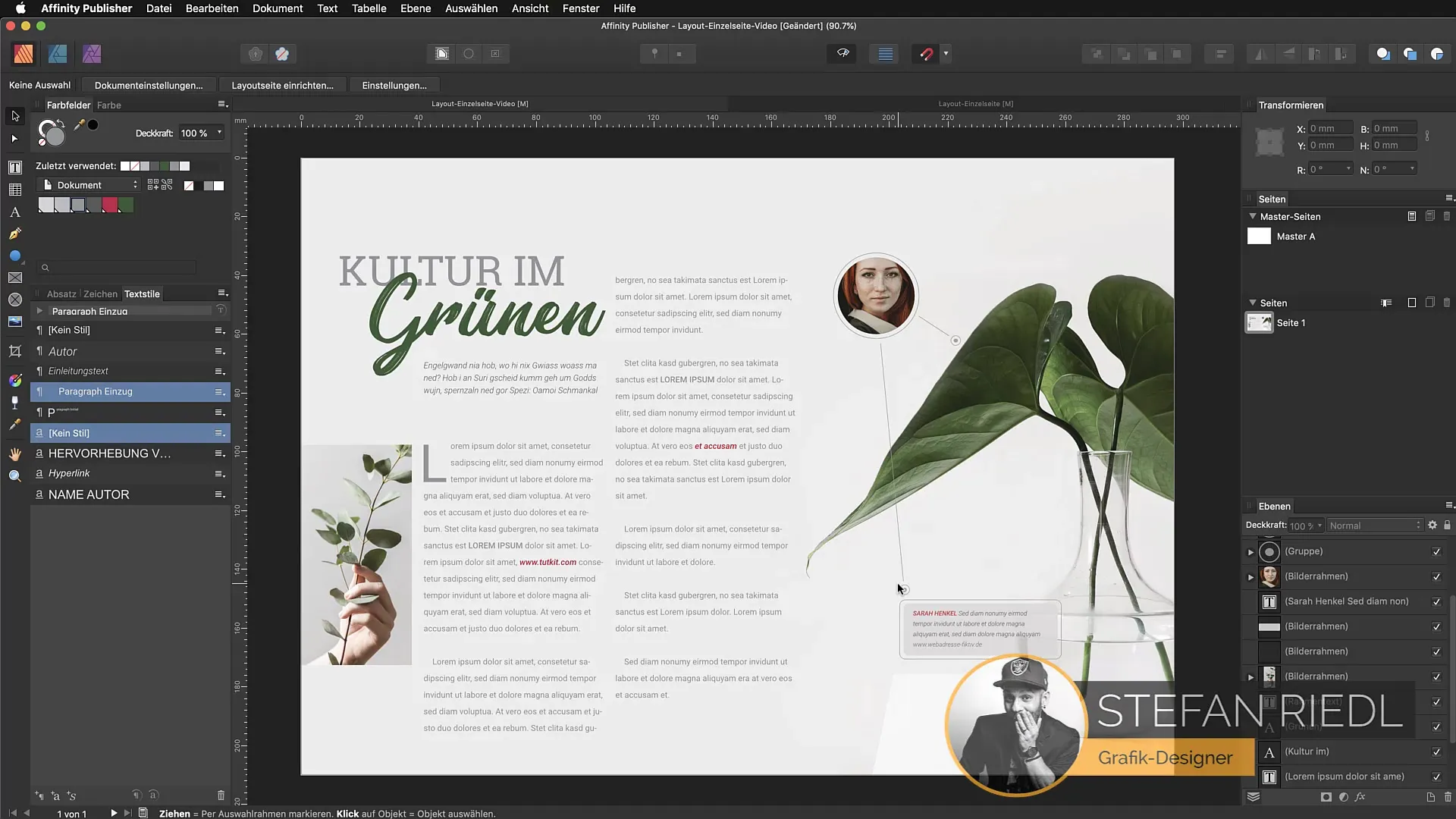
Крок 2: Дублювання стилю абзацу
Щоб створити новий стиль абзацу для перерахувань, виберіть наявний стиль абзацу і дублюйте його. Назвіть новий стиль «Абзац Перерахування». Таким чином, ви зможете використовувати цей специфічний стиль для своїх перерахувань.
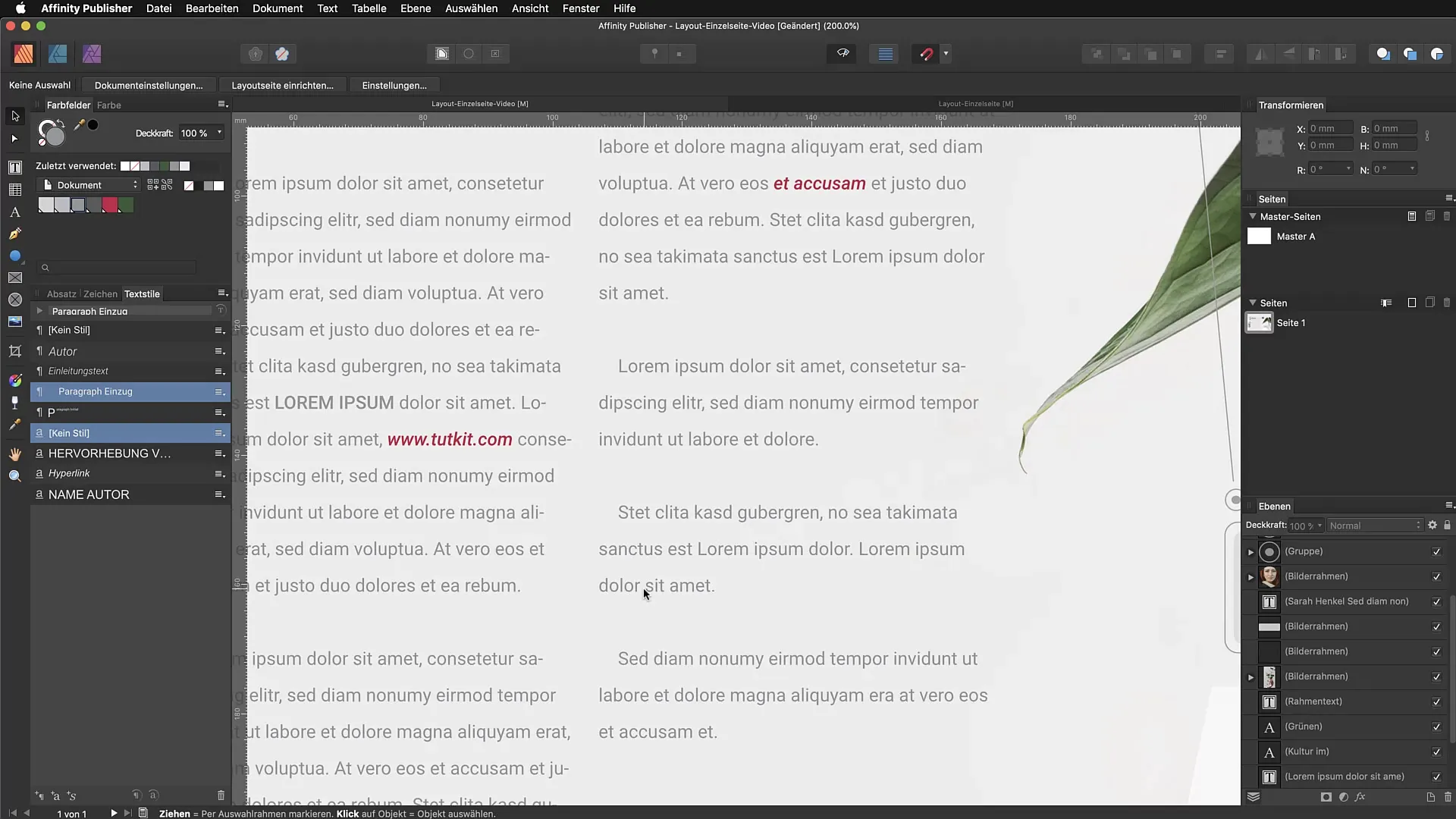
Крок 3: Активуйте перерахування
Активуйте новий стиль абзацу для абзаців, які ви хочете оформити в перерахування. Це здійснюється вручну, вибравши відповідний стиль для абзаців.
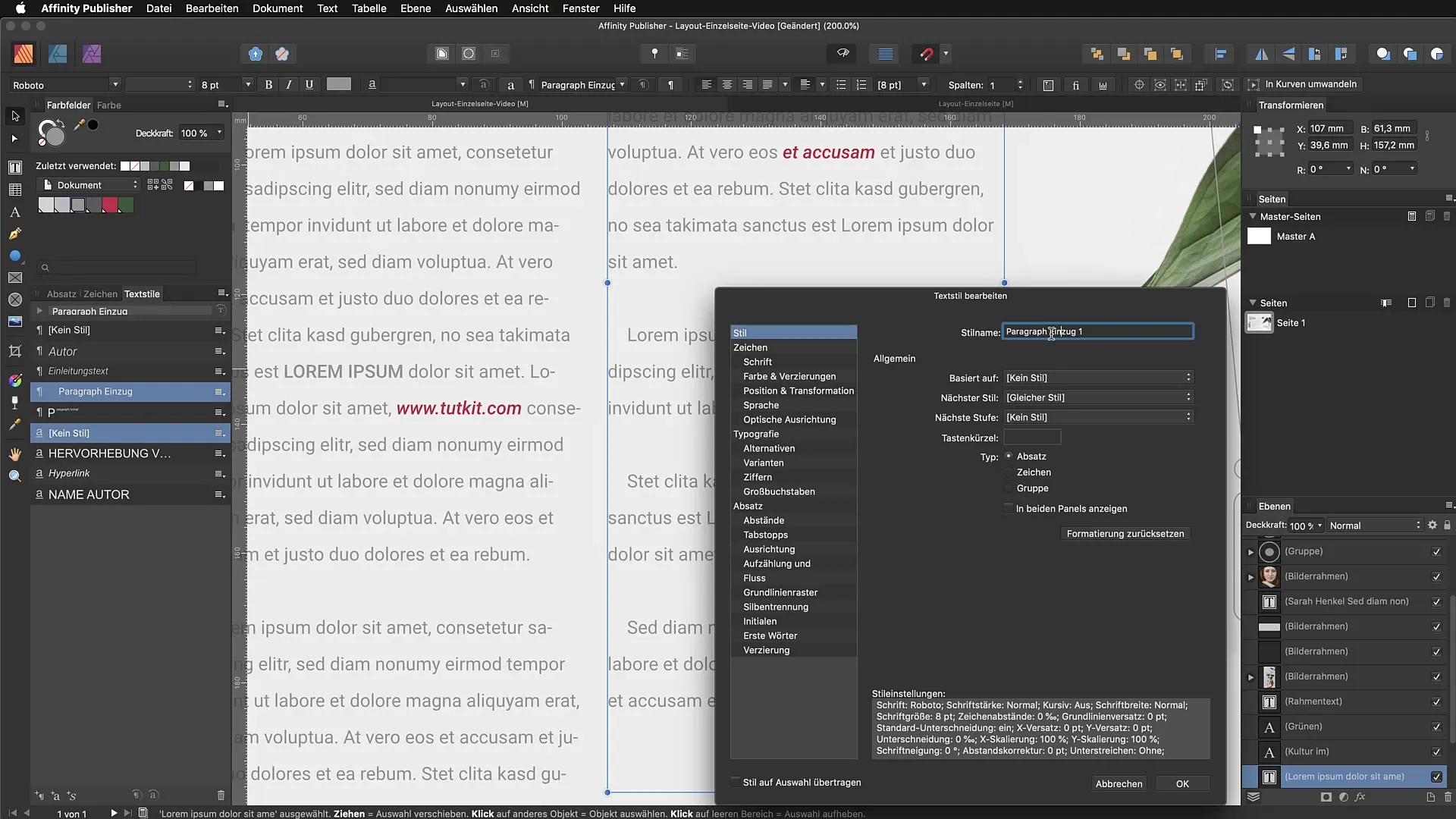
Крок 4: Оберіть тип перерахування
Відкрийте налаштування для стилю абзацу. Там ви можете в розділі «Перерахування» вибрати різні типи, такі як 1, 2, 3 або інші формати. Виберіть просте числове перерахування (1, 2, 3, 4) для зручності початку.
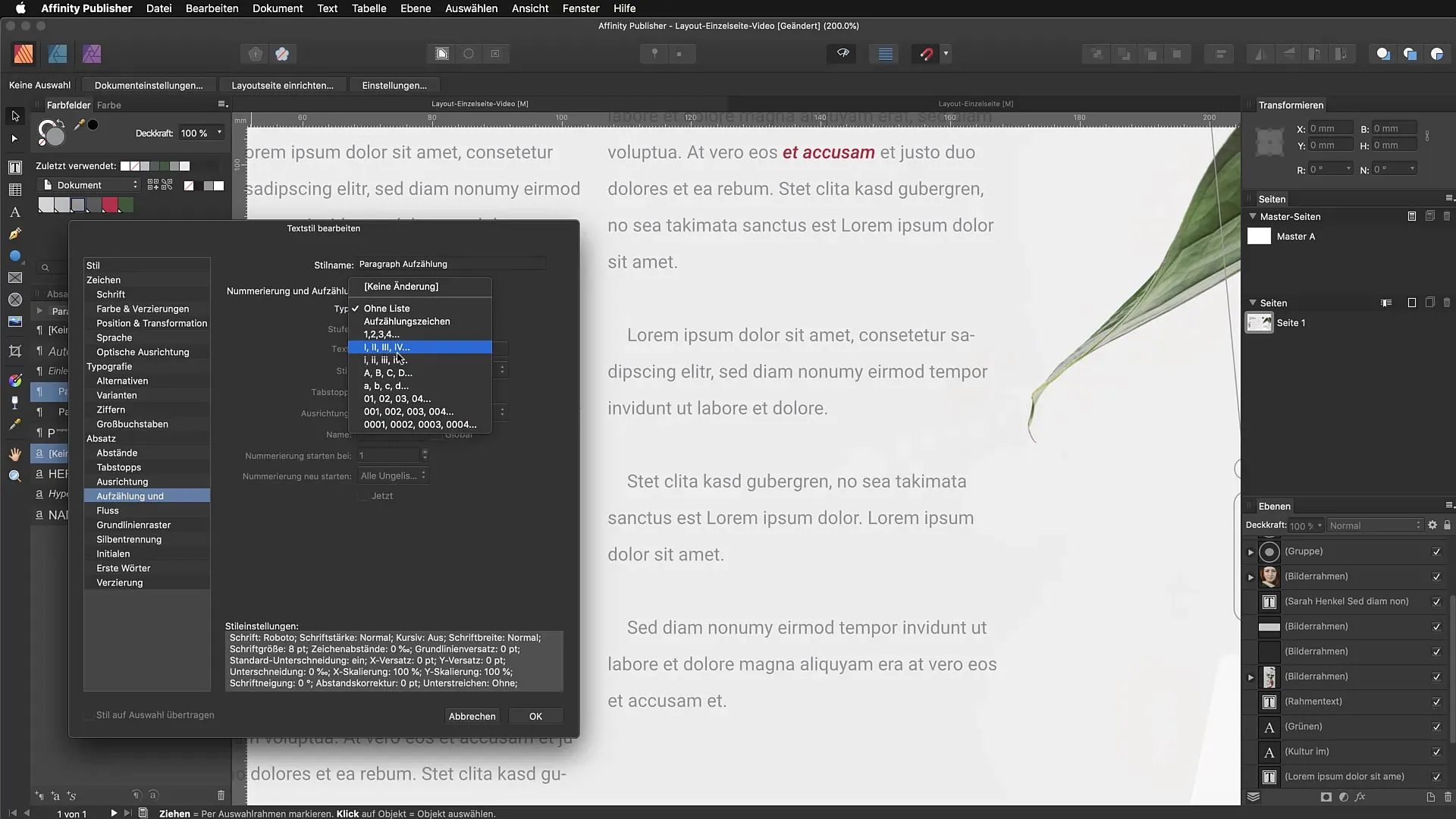
Крок 5: Визначення стилю знака
Тепер настав час визначити стиль знака. Перейдіть до розділу «Стиль» і створіть новий стиль знака, який ви назвеш «Перерахування». Виберіть шрифт Roboto, встановіть жирність на жирний і розмір шрифту на 30 пунктів, щоб отримати помітне зображення перерахування.
Крок 6: Налаштування кольору
Додайте заповнення тексту у м'якому сірому або іншому відповідному кольорі. Це додасть візуальної структури перерахуванням і зробить їх більш привабливими.
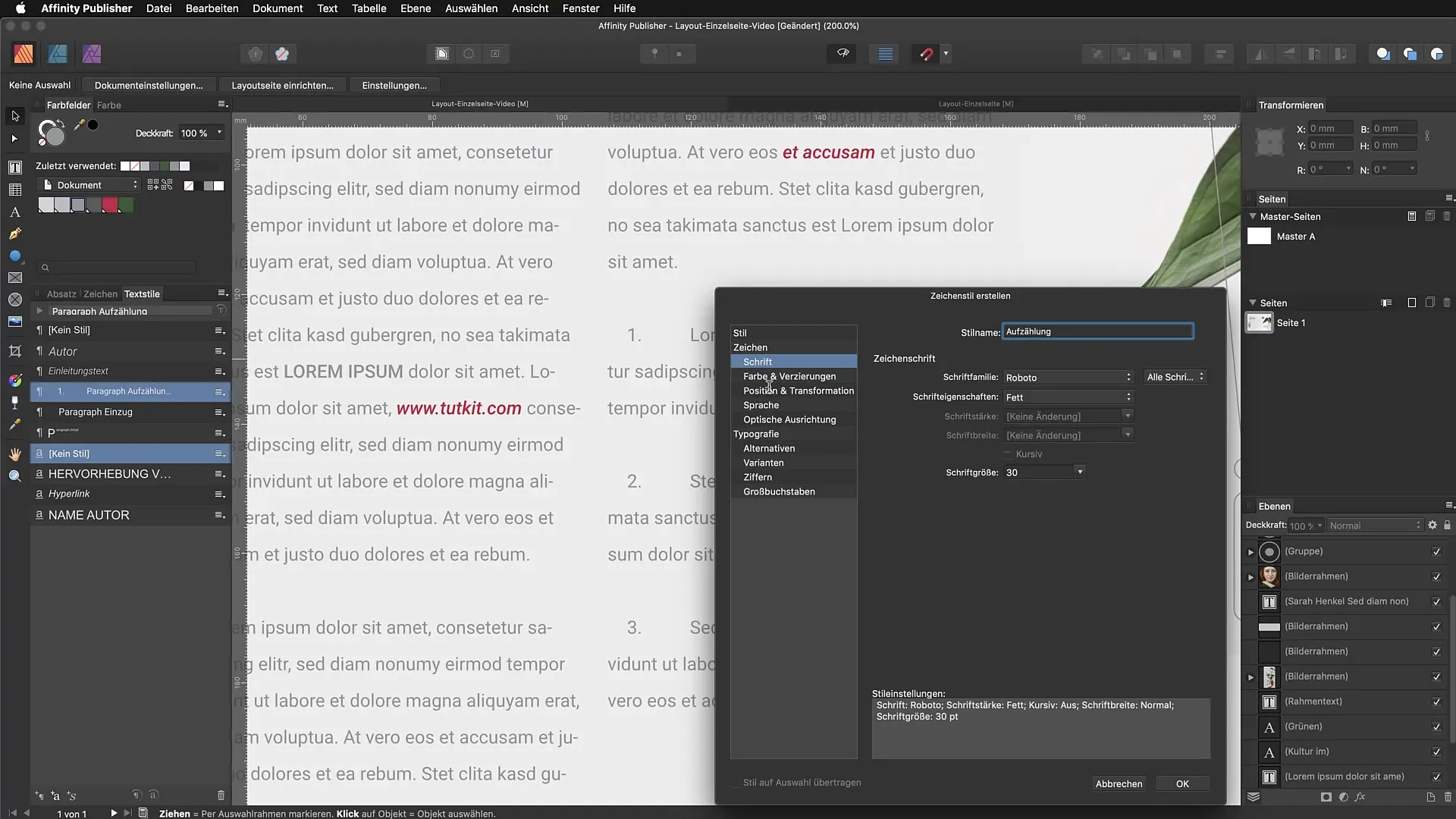
Крок 7: Комбінування стилів
Tепер поєднайте стиль абзацу з новим стилем знака, щоб активувати перерахування. Ця комбінація забезпечить ефективну взаємодію обох стилів і зробить ваші перерахування привабливими.
Крок 8: Налаштування відстаней
Щоб переконатися, що другий та третій рядки перерахування добре вирівняні, перейдіть до налаштувань відстаней. Додайте 5 мм для лівого відступу та перевірте результат.
Крок 9: Оптимізація відстані між елементами перерахування
Якщо відстань між елементами перерахування занадто велика, ви можете налаштувати параметри в розділі «Перерахування», щоб редагувати табуляцію та крапку між числами. Ви можете видалити табуляцію, щоб зменшити відстані.
Крок 10: Останні налаштування
Завершіть налаштування і перевірте результат. Ви тепер можете вносити додаткові зміни, щоб далі налаштувати кольори або стиль перерахувань. Експериментуйте з різними кольорами і шрифтами, щоб знайти найкраще представлення для вашого проекту.
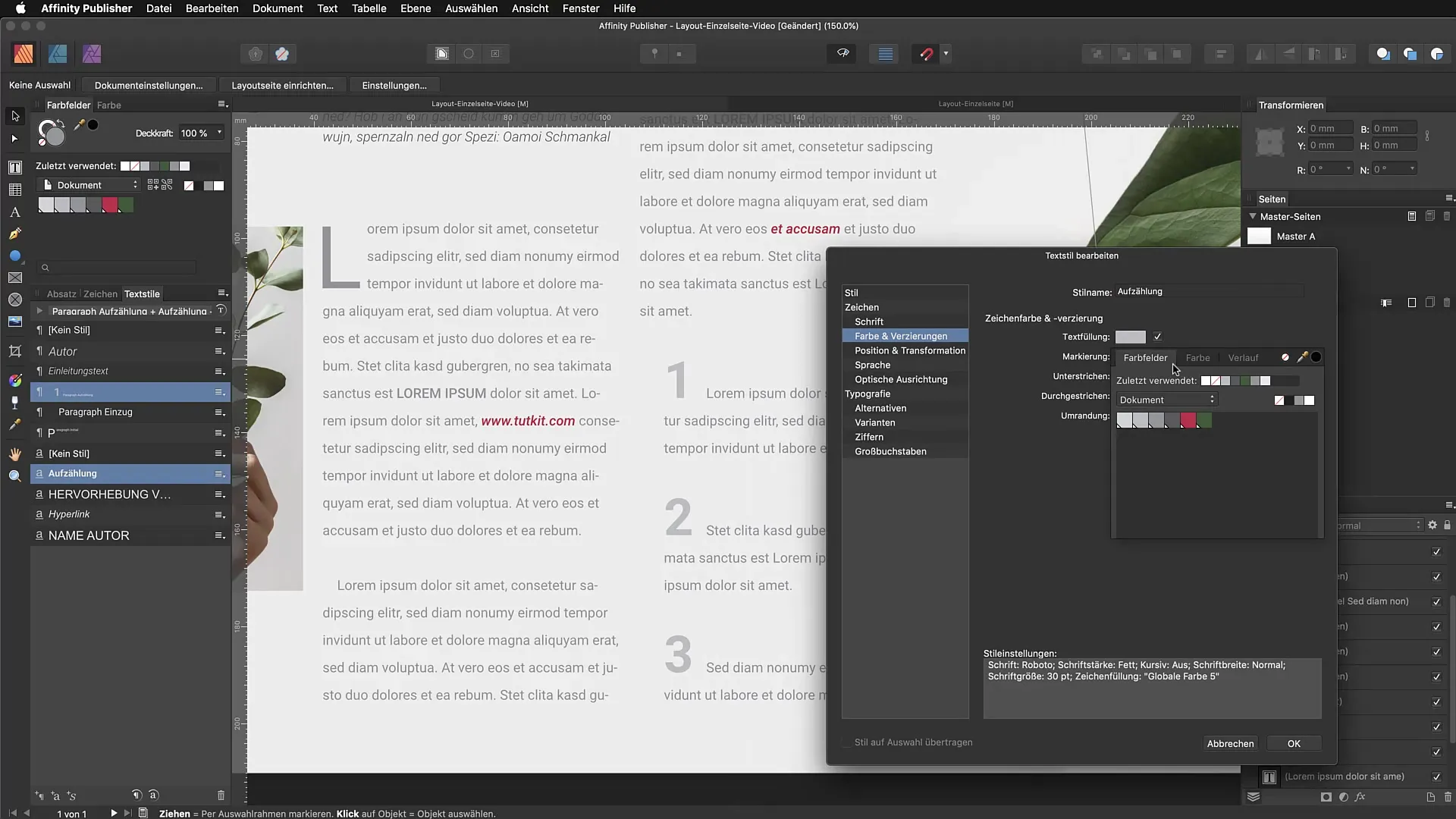
Резюме – Основи генерації перерахувань в Affinity Publisher
Ви тепер дізналися, як створювати перерахування в Affinity Publisher, поєднуючи абзацні та знакові стилі. Дотримуючись цих кроків та налаштовуючи різні параметри, ви можете візуально привабливо оформити ваші тексти.
Питання, що часто задаються
Як я можу активувати стиль абзацу для перерахувань?Виберіть потрібний абзац і активуйте відповідний стиль абзацу в вікні налаштувань стилю.
Чи можу я змінити шрифт перерахування?Так, ви можете створити стиль знака і визначити шрифт, жирність і розмір для ваших перерахувань.
Як видалити відстань між елементами перерахування?Редагуйте налаштування відстаней для стилю абзацу та налаштуйте табуляцію.


